低画質の動画をAIでピクセル補間して高画質にスケールアップするソフトといえば、Topaz Video Enhance AIはベストクオリティと思います。
今回の記事では、完全初心者の方に向け、Topaz Video Enhance AIののダウンロード・インストール・日本語化・登録方法を一からわかりやすく解説します。
 【使い方】新品「Topaz Video AI」をダウンロードとインストールする方法・手順
【使い方】新品「Topaz Video AI」をダウンロードとインストールする方法・手順
目次
- Topaz Video Enhance AIの特徴
- Topaz Video Enhance AI有料版と無料版の違い
- Topaz Video Enhance AIをダウンロードする方法
- Topaz Video Enhance AIをインストールする方法
- Topaz Video Enhance AIを日本語化する方法について
- Topaz Video Enhance AIに登録する方法
- Topaz Video Enhance AI crack(クラック)について
- Topaz Video Enhance AIのGPU(グラフィックカード/ビデオカード)の設定
- Topaz Video Enhance AIの推奨動作環境に要注意
Topaz Video Enhance AIの特徴
➊.AIによるフレーム補間技術をサポートするため、SD動画をHDに、HD動画を4kまたは8kにアップスケールすることができます。
➋.フレーム範囲ごとに平滑化やグレイン&ノイズ除去などの処理ができます。
➌.優れたインターレース解除アルゴリズムを内臓して、アーティファクトを劇的に減らして画質を犠牲にすることはありません。
➍.アーティファクトを追加せずに、圧縮した動画や古い動画を自然で緻密な映像に復元します。
Topaz Video Enhance AI有料版と無料版の違い
Topaz Video Enhance AIには有料製品版と無料体験版があります。
体験版には機能制限があるが、お試しで使うには十分です。体験版の使用期限はインストールから30日間です。
製品版は199.99ドルで販売されているので、趣味で始める初心者の方にとって高すぎたんだと思います。(Topaz Video Enhance AIを安く購入する方法>>)
ところが、製品版にはAIモデルを4種類(ごく最近バージョンアップして更に増えました)それとAI関与率を20から500まで設定できるので、対象素材を様々なパラメータの組合わせで試験してから実行する事が可能となります。
例えば、AIモデルをCGタイプにして関与率を試験し適切なパラメータにすれば、ノイズを綺麗に除去し荒れている被写体のディテールを回復し輪郭のボケも綺麗に修整してくれます。
Topaz Video Enhance AIをダウンロードする方法
Topaz Video Enhance AIの公式ダウンロードページに入るために、下記のダウンロードボタンをクリックします。または、公式サイト(https://www.topazlabs.com/video-enhance-ai)のURLをクリックしてブラウザで開いておきます。
標準は英語表記なのが、非常にシンプルでわかりやすくて、特に問題が感じられません。今度は無料体験版から使い始めたいので、「Try for free」アイコンをクリックします。
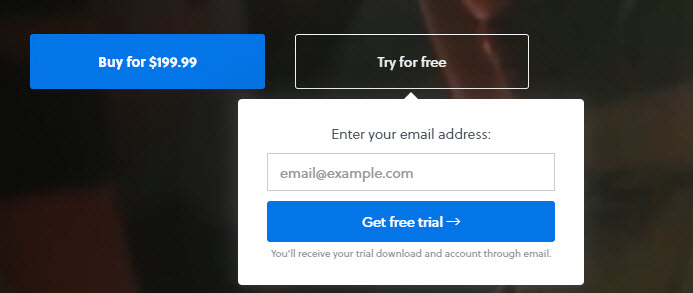
そして、表示されるポップアップ画面に、Topaz Video Enhance AI体験版のインストーラを受信するためのメールアドレスを入力して「Get free trial」をクリックします。
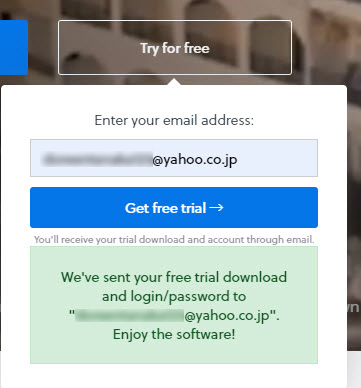
先ほど登録したメールアドレス宛に即座にメールが送信されます。
メールを開いて、ユーザー名とパスワードについての情報、およびOSごとのインストーラのダウンロード先が書いております。
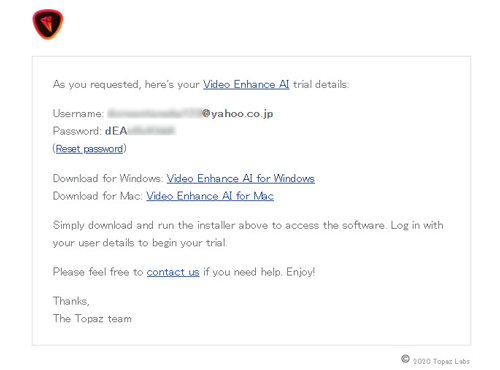
Windows10パソコンを使っているので、「Video Enhance AI for Windows」をクリックします。
すると、2.5GBのTopazVideoEnhanceAI-xxx(バージョン番号)-windows-x64-Full-Installer.exeファイルがダウンロードされます。
ダウンロードが完了するまで少し時間がかかるが待ってください。
Topaz Video Enhance AIをインストールする方法
ダウンロードしたTopazVideoEnhanceAI-xxx-windows-x64-Full-Installer.exeファイルをダブルクリックして、インストーラーを実行してください。
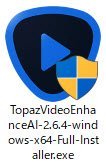
そして、下記の画面が表示されますので「Next」をクリックしてください。
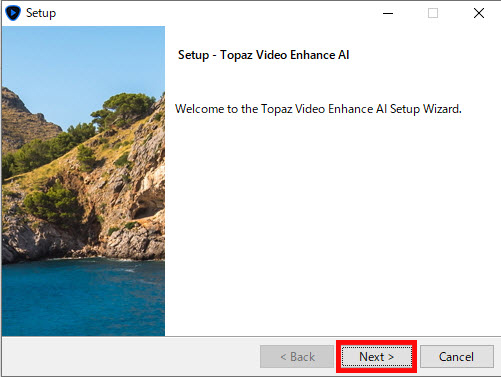
使用許諾契約をお読みいただき、同意いただける場合は「I accept the agreement」を選択し、「Next」をクリックしてください。(同意いただけない場合、インストールができません。)
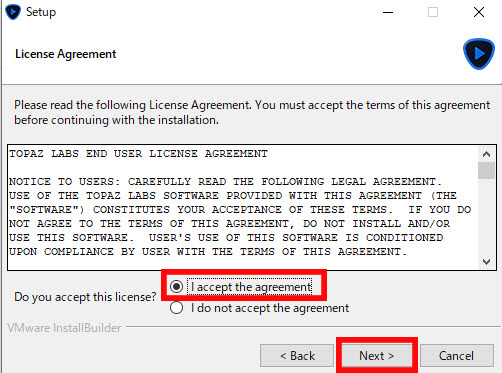
Topaz Video Enhance AIアプリはデフォルトではC:ドライブにインストールされるが、C:の空き容量が少なくなったような場合、フォルダのマックをクリックして、別途保存先を指定することをおすすめします。
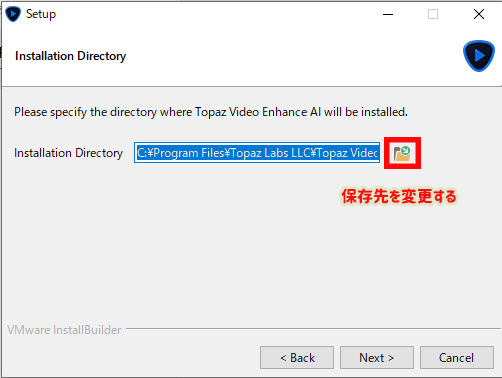
「Ready to Install」の画面が表示されて「Next」をクリックします。すると、インストールが始まるので、しばらく待ちます。
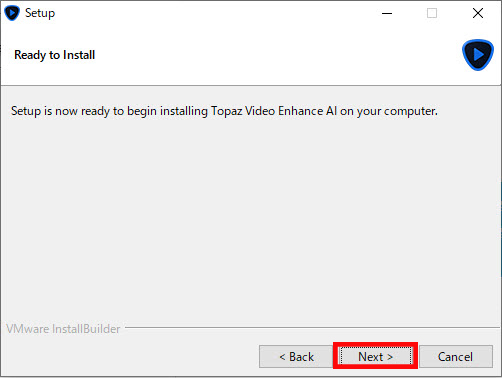
インストールが完了したら、Topaz Video Enhance AIをすぐに起動するかどうか聞かれるので、チェックボックスにデフォルトでチェックを入れて、「Finish」をクリックしてインストーラーを終了させてください。
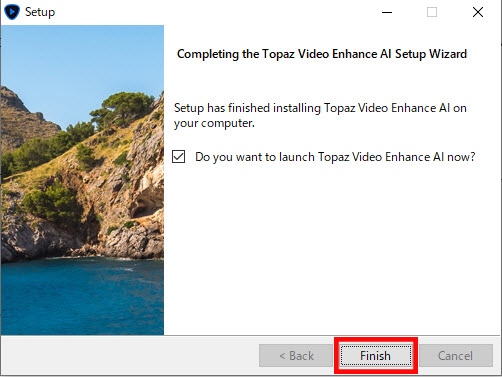
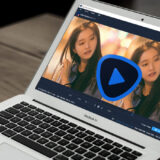 【解説】Topaz Video Enhance AI(現在名:Topaz Video AI )の使い方・設定方法・動画を高画質する手順
【解説】Topaz Video Enhance AI(現在名:Topaz Video AI )の使い方・設定方法・動画を高画質する手順
Topaz Video Enhance AIを日本語化する方法について
デスクトップからTopaz Video Enhance AIのアイコンをクリックして、アプリを起動しましょう。
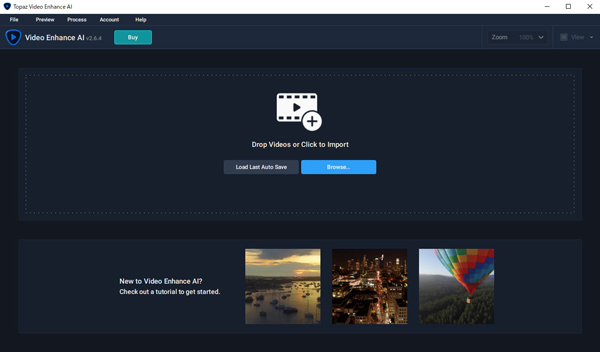
アプリの使用言語は英語のみで、現状だと日本語は対応言語に入っていません。
有志による日本語化パッチ(MOD)も存在しないので、日本語でTopaz Video Enhance AIを使用することがいまだ出来ません。
ところが、日本で人気が高くユーザーが多いことから、公式に日本語が対応言語になる可能性は高いと言えるでしょう。
実に、アプリの表示は英語だけと、シンプルでわかりやすいので、英語に苦手意識がある方でもとくに戸惑うこともなく直感的に操作できると思います。
Topaz Video Enhance AIに登録する方法
Topaz Video Enhance AIを使い始める前にアカウント情報を登録する必要があります。
アプリの上部メニューから「Help」⇒「Login」をクリックしたら、下記の画面が表示されます。
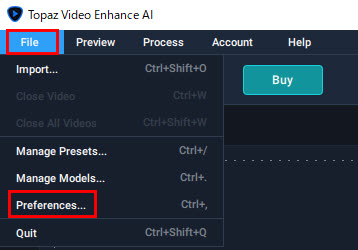
Topaz側から受信したメールを再び開いて、その中に書いたユーザー名とパスワードを入力して「Login」をクリックすると、ログイン状態になります。
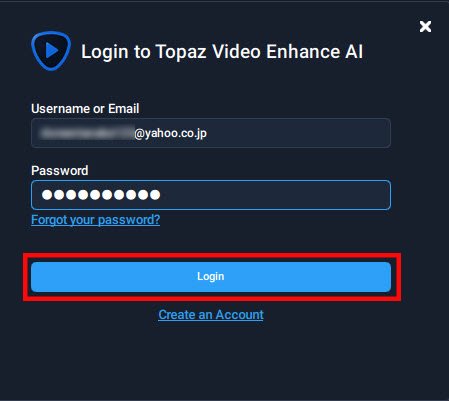
これで、無料試用期間中Topaz Video Enhance AIを自由に使うことができます。試用期間が終了すると、Topaz Video Enhance AIのインストールは機能しなくなりますことご注意ください。
Topaz Video Enhance AI crack(クラック)について
Topaz Video Enhance AI crack(クラック)の方法を掲載したり、またはTopaz Video Enhance AI海賊版を提供したりする海外サイトがあります。
Crack = 認証部分などをバイパス(迂回)させるなどして起動させるということは、間違いなく著作権に侵害する違法行為とされます。
また、クラック版をインストールしたら、いろいろなリスクに繋がることがよく知られています。例えば、
- ウイルスやマルウェアに感染しやすい
- 個人的な情報が漏れてしまう可能性もある。
- 危険なサイトへのリダイレクトも多い。
- パフォーマンスの低下やシステムの不安定化など予期しない悪影響が生じることもある。
Topaz Video Enhance AIのGPU(グラフィックカード/ビデオカード)の設定
性能を突き詰めていくと1枚のビデオカード(GPU)では性能に満足できず、複数のビデオカード(例えば、2枚のNVidiaRTX 2080カードか、または1枚のGTX1070と1枚のRTX2080とか)をパソコンにインストールしていることがあるでしょうか。そのとき、GPUの設定が必要になります。
❶. 上部メニューにある「File」⇒「Preference」をクリックします。
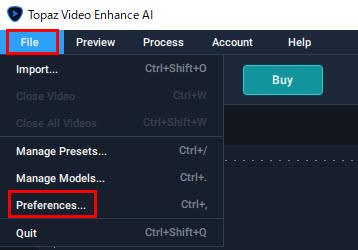
❷. 「AI Processor」の後にあるボックスをクリックして、利用可能なグラフィックカードがリストに出てくるはずです。
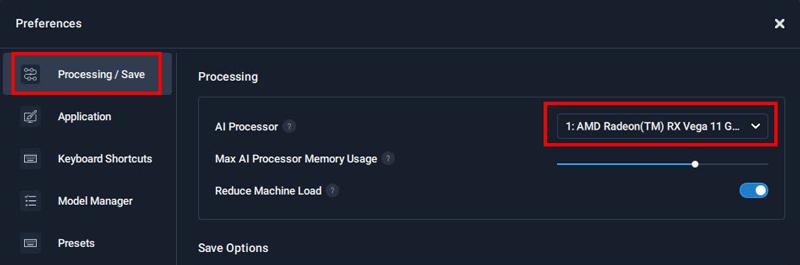
❸. リストから使いたいグラフィックカードを選択すします。通常に、グラフィックカードが強力であるほどパフォーマンスが向上します。専用GPUと統合IntelGPUがある場合は、専用GPUを選択することが必要です。
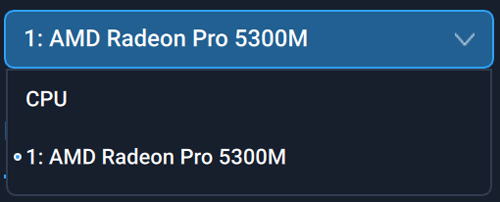
❹. 設定後、画面を閉じたらOKです。
Topaz Video Enhance AIの推奨動作環境に要注意
AIではデータ量の大規模化やアルゴリズムの複雑化により、膨大な計算性能が必要な為、パソコンのハードウェアスペックが要求されます。
推奨動作環境(Windows 10/11)
- Intel i7(第7世代) 以降 (4GHz以上)Ryzen 7 以上(4GHz以上)
- 6GB以上の専用VRAM
- メモリ推奨:16GB 最適:32GB
推奨動作環境(MacOS10.15以降)
- Mac Pro 2019 / iMacPro以降
- 6GB以上の専用VRAM
- メモリ推奨:16GB 最適:32GB 以上でございます。
パソコンのスペックが不足していることによって、数分間の動画素材はエンコードに一日とは普通にかかります。

